Veri Hareketi ağ geçidi için ayıklayıcıları etkinleştirme
Aktarımları içeri aktardıktan sonra, Veri Hareketi ağ geçidi SAP Extractorconnector'ı yapılandırmadan önce bu aktarımları etkinleştirmeniz gerekir.
Aktarım yüklemeleri Veri Hareketi ağ geçidi tarafından otomatik olarak doğrulanmadığından, SAP Extractor connector ile görevleri çalıştırmadan önce yüklemeleri doğrulamanız kesinlikle önerilir.
Bunu yapmak için:
-
/QTQVC/EXTREP işlemi aracılığıyla SAP Extractor için Veri Hareketi ağ geçidi başlatma pedini açın.
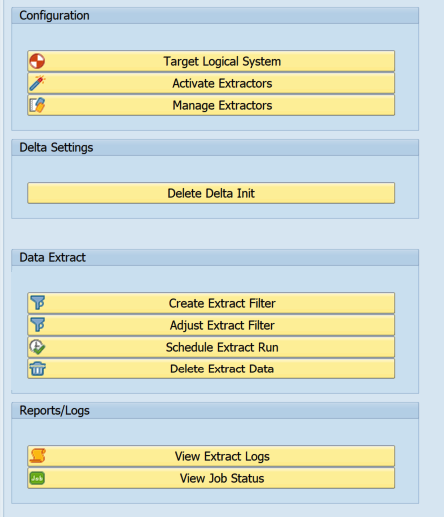
-
Aşağıda gösterildiği gibi Ayıklayıcı çözümününü kullanacağı bir mantıksal sistem oluşturun:
Bilgi notuBu, sistemde mevcut olan diğer tüm Mantıksal Sistemlerden ayrı olmalıdır.
- Yapılandırma bölümünde, Hedef Mantıksal Sistem düğmesine tıklayın.
-
Hedef Mantıksal Sistem alanında Mantıksal Sistem için teknik bir ad girin ve Oluştur'a tıklayın.
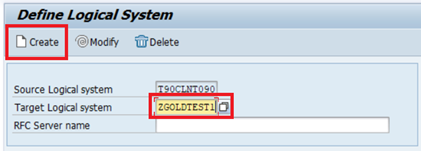
Bu işlem Mantıksal Sistemi oluşturur ve Veri Hareketi ağ geçidi connector tarafından kullanılacak ilişkili RFC bağlantılarını ayarlar.
Aşağıdaki onay gösterilmelidir:
Successfully created logical system.
- Ayıklayıcıları, Mantıksal Sistem ile ilişkilendirmek için aşağıda gösterildiği gibi etkinleştirin:
- Yapılandırma bölümünde Ayıklayıcıları Etkinleştir düğmesine tıklayın.
Daha önce oluşturulan Mantıksal Sistemi kullanarak, kullanılabilir ayıklayıcılar listesinden etkinleştirmek istediğiniz ayıklayıcıyı (DataSource olarak da bilinir) seçin.
Bilgi notu- RSA5 işlemi kapsamında ECC sisteminde henüz etkinleştirilmemiş olan ayıklayıcılar listede yer almayabilir.
- Etkinleştirilen ayıklayıcılar, Mantıksal Sistemle ilişkilendirilmiş ROOSPRMSC ve ROOSPRMSF tablolarına kaydedilir.
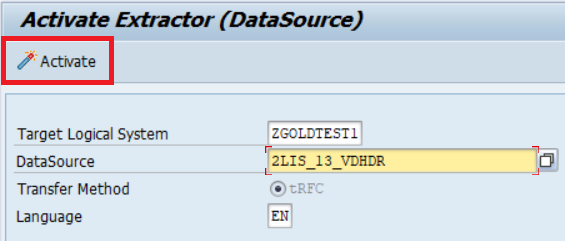
Etkinleştirme işlemini başlatmak için Etkinleştir'e tıklayın.
Ekranınızın alt kısmında bir onay mesajı görmelisiniz.
- Etkinleştirmek istediğiniz tüm ek ayıklayıcılar için b-c adımlarını tekrarlayın.
Ayıklayıcıları etkinleştirme işleminin başarılı olduğunu onaylamak için Ayıklayıcıları Yönet'e tıklayın.
Ayıklayıcıları Yönet penceresi açılır.
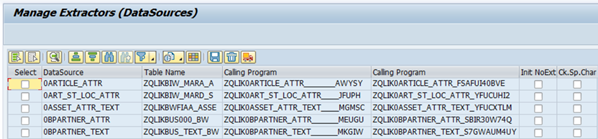
Ayıklayıcıları Yönet penceresinde, Mantıksal Sisteminiz için hangi ayıklayıcıların etkinleştirildiğini doğrulayabilir ve bunların kullanımını yönetebilirsiniz.
Gerekli ayıklayıcıların etkinleştirildiğini onayladıktan sonra, Veri Hareketi ağ geçidi içinde SAP Extractor connector ayarlarını yapılandırabilirsiniz.
